Gebruikershandleiding Keynote voor de iPad
- Welkom
- Nieuw in Keynote 14.1
-
- Inleiding tot Keynote
- Informatie over afbeeldingen, diagrammen en andere objecten
- Een presentatie aanmaken
- Bepalen hoe je in een presentatie wilt navigeren
- Een presentatie openen
- Een presentatie bewaren en een naam geven
- Een presentatie zoeken
- Een presentatie afdrukken
- De knoppenbalk aanpassen
- Tekst en objecten van of naar apps kopiëren
- Algemene touchscreen-gebaren
- De Apple Pencil gebruiken in Keynote
- Een presentatie aanmaken met VoiceOver
-
- Dia's toevoegen of verwijderen
- Presentatornotities toevoegen en bekijken
- Het diaformaat wijzigen
- De achtergrond van een dia wijzigen
- Een rand rond een dia toevoegen
- Plaatsaanduidingen voor tekst weergeven of verbergen
- Dianummers weergeven of verbergen
- Een dialay-out toepassen
- Dialay-outs toevoegen en wijzigen
- Een thema wijzigen
-
- Doorzichtigheid van een object wijzigen
- Vormen en tekstvakken vullen met kleur of een afbeelding
- Een rand aan een object toevoegen
- Een bijschrift of titel toevoegen
- Een weerspiegeling of schaduw toevoegen
- Objectstijlen gebruiken
- Objecten vergroten of verkleinen, roteren en spiegelen
- Gekoppelde objecten toevoegen om een presentatie interactief te maken
-
- Een presentatie versturen
- Informatie over samenwerking
- Anderen uitnodigen om samen te werken
- Samenwerken aan een gedeelde presentatie
- De nieuwste activiteit in een gedeelde presentatie bekijken
- De instellingen van een gedeelde presentatie wijzigen
- Een presentatie niet meer delen
- Gedeelde mappen en samenwerking
- Box gebruiken om samen te werken
- Een geanimeerde GIF aanmaken
- Je presentatie in een blog publiceren
- Copyright
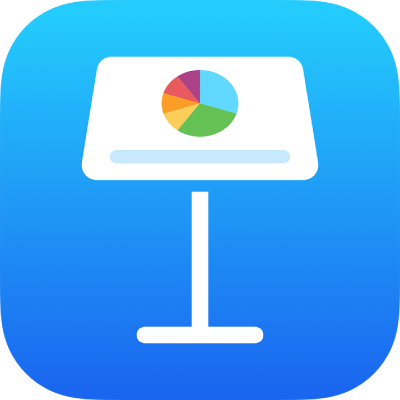
Een Keynote-presentatie verplaatsen op de iPad
Je kunt een presentatie naar een andere locatie verplaatsen, bijvoorbeeld naar een andere map of server of van iCloud naar je iPhone of iPad en andersom.
Open Keynote. Als er al een presentatie geopend is, tik je linksboven op
 om al je presentaties in de presentatieweergave te zien.
om al je presentaties in de presentatieweergave te zien.Tik rechtsboven op 'Selecteer' en tik vervolgens op de presentatie die je wilt verplaatsen (er komt een vinkje bij te staan).
Als je de presentatie die je wilt verplaatsen niet ziet, kun je ernaar zoeken. Zie Een Keynote-presentatie zoeken op de iPad.
Tik onder in het scherm op 'Verplaats' en tik vervolgens op de map of een andere locatie waar je de presentatie naartoe wilt verplaatsen.
Tik op 'Verplaats' in de rechterbovenhoek.
Als de presentatie die je wilt verplaatsen geopend is, kun je ook op ![]() in de knoppenbalk tikken, op 'Verplaats' tikken en een nieuwe locatie kiezen (of een nieuwe map aanmaken). Tik op 'Verplaats' wanneer je klaar bent.
in de knoppenbalk tikken, op 'Verplaats' tikken en een nieuwe locatie kiezen (of een nieuwe map aanmaken). Tik op 'Verplaats' wanneer je klaar bent.
Als je de eigenaar van een gedeelde presentatie bent en je iCloud Drive gebruikt op een apparaat met een oudere versie van iOS of macOS, werkt de link mogelijk niet meer als je de presentatie naar een andere locatie verplaatst. Deelnemers hebben dan geen toegang meer tot de presentatie.
Tip: Om een presentatie te verplaatsen naar een map die er vlakbij staat (op dezelfde locatie in de presentatieweergave), houd je je vinger op de presentatie. Wanneer de presentatie omhoog lijkt te komen, sleep je deze naar de map.